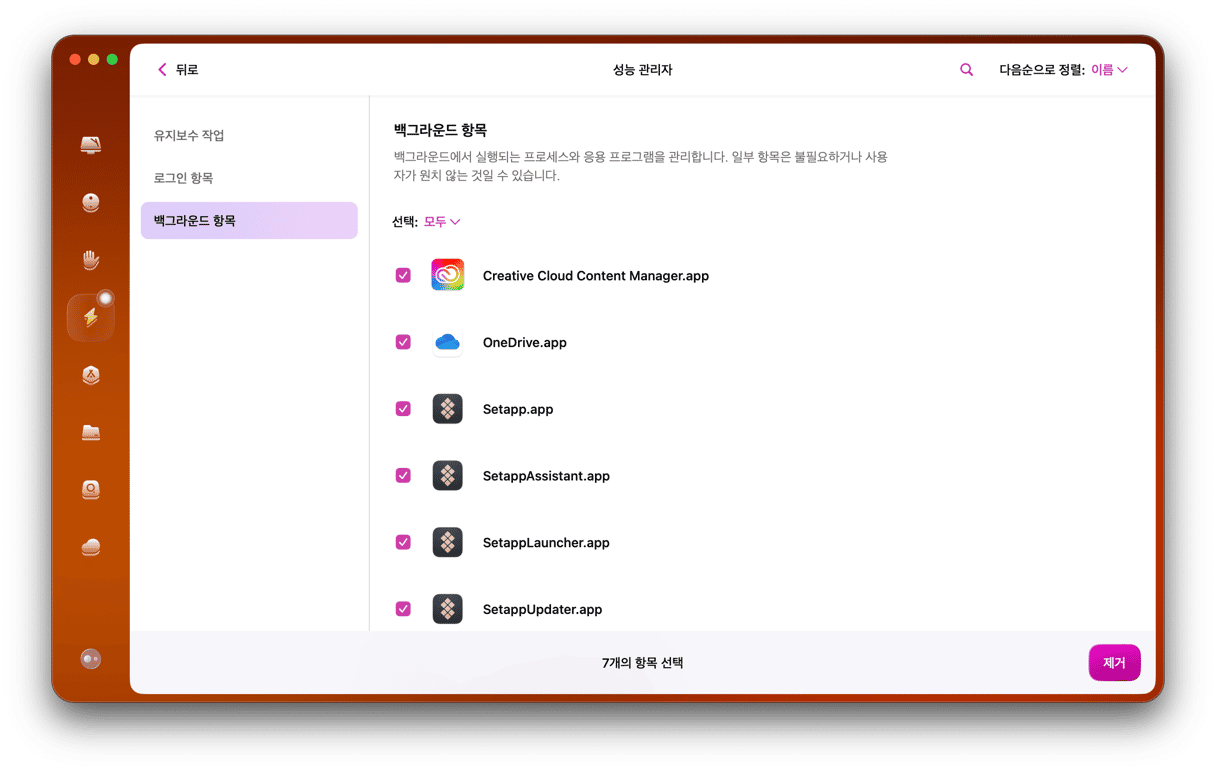맥에서 Razer 게이밍 키보드, 마우스 또는 다른 Razer 주변기기를 사용해본 적이 있다면 Razer Synapse를 설치했을 수도 있어요. 이 도구는 Razer 장치들의 설정을 구성할 수 있게 해주지만 더 이상 사용하지 않는다면 앱을 계속 설치해 두고 있을 이유가 없죠. 맥에서 Razer Synapse를 제거하는 방법은 수동과 자동 방법 두 가지가 있는데 둘 다 알려드릴게요.

Mac에서 Razer Synapse 제거하기
Razer Synapse를 수동 또는 자동으로 삭제하는 방법을 알아보세요.
간편하게 제거하기
CleanMyMac 과 같은 전용 삭제 프로그램을 사용하면 쉽고 빠르게 앱을 제거할 수 있습니다. 한 번의 클릭으로 앱과 관련된 모든 파일을 삭제할 수 있어 파일을 일일이 찾아 지울 필요가 없죠.
아래 단계를 따르세요.
- CleanMyMac 무료 체험판을 다운로드합니다.
- '응용 프로그램'으로 가서 '스캔'을 클릭합니다.
- '나의 응용 프로그램 관리'를 클릭합니다.
- Razer Synapse를 찾습니다.
- 해당 앱 옆의 체크박스를 선택하고 '제거'를 클릭합니다.
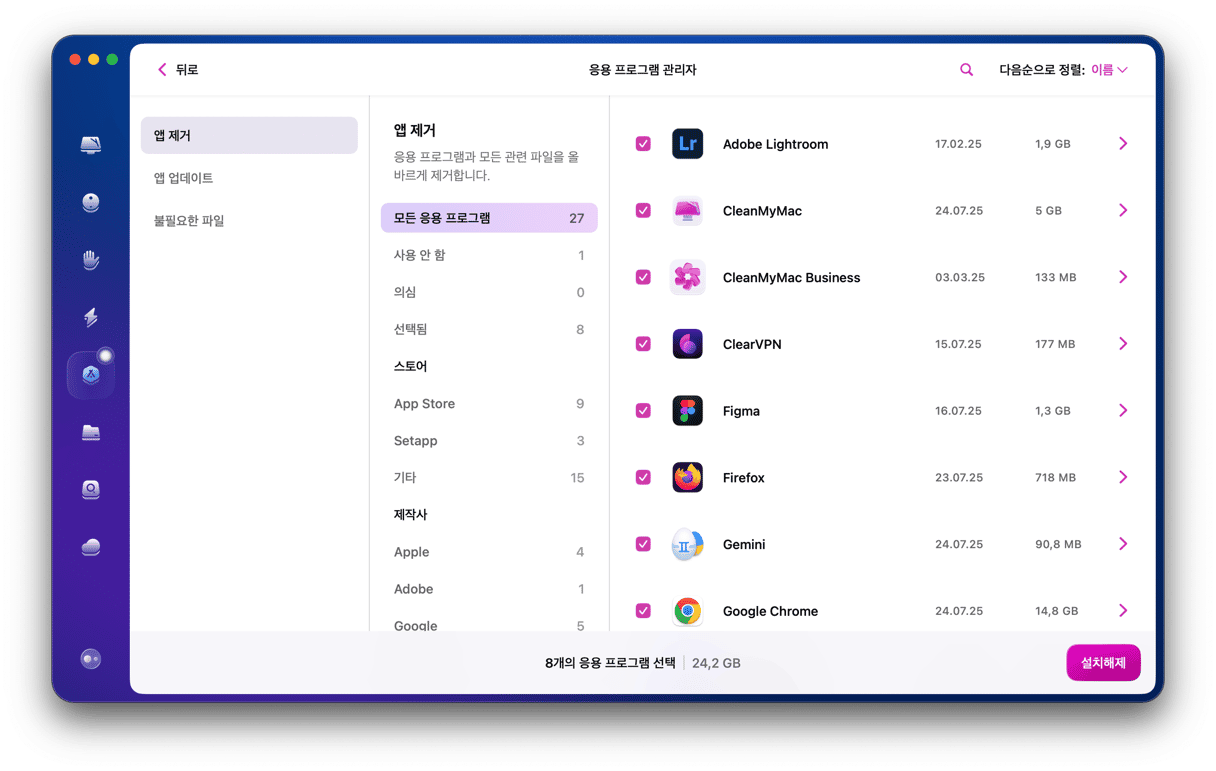
위 방법대로만 하면 CleanMyMac이 앱과 관련된 모든 파일을 Mac에서 완전히 제거합니다.
만약 Razer Synapse를 완전히 삭제하기가 망설여진다면 초기화하는 방법도 있습니다. 앱은 그대로 두면서 발생하는 문제를 해결할 수 있죠. 게다가 Razer Synapse는 거의 1GB의 저장공간을 차지하기 때문에 제거하면 공간 확보에도 도움이 될 거예요. CleanMyMac에서 동일한 기능을 사용해 초기화할 수 있습니다.
위의 5단계에서 '>' 표시를 클릭해 앱 파일을 펼친 다음, 바이너리 파일을 제외한 모든 Razer Synapse 파일을 선택하세요. 그리고 '제거'를 클릭하면 앱이 처음 설치했을 때의 상태로 돌아갑니다.
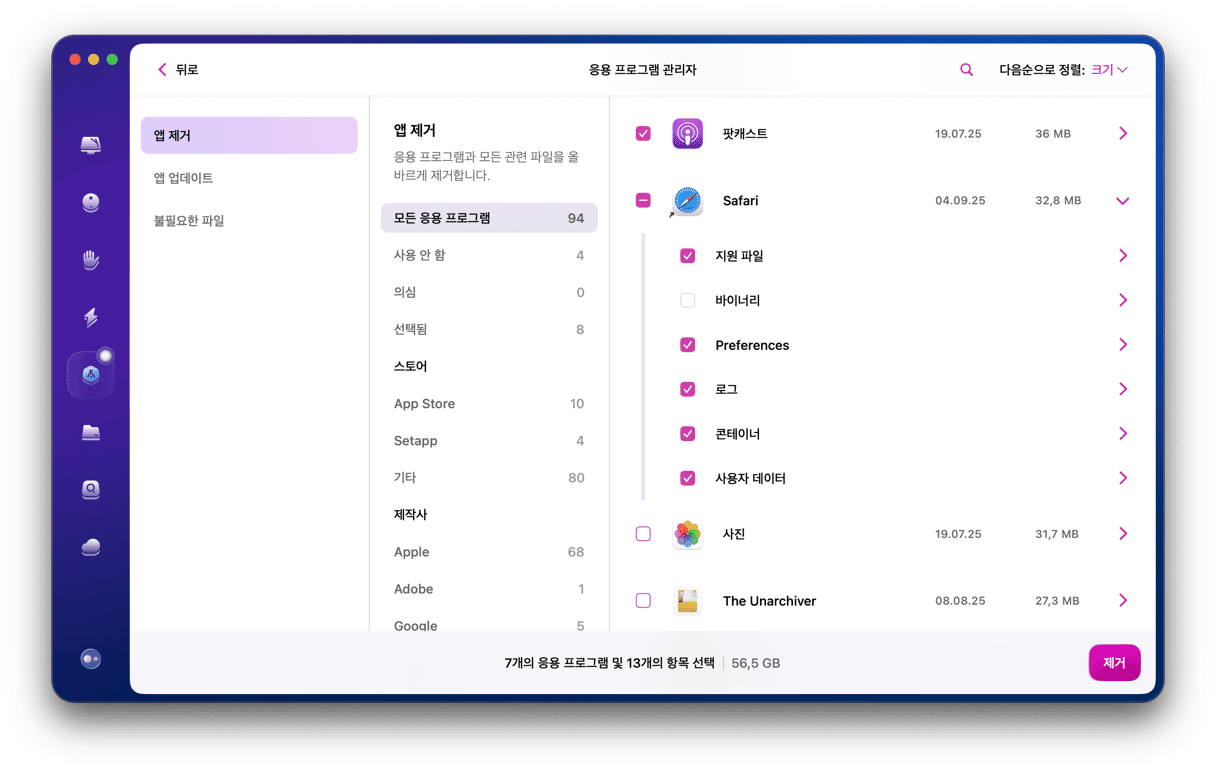
Mac에서 Razer Synapse를 쉽게 제거하는 또 다른 방법은 전용 제거 프로그램을 사용하는 것입니다. 방법은 아래와 같습니다.
- '응용 프로그램'에서 'Uninstall Razer Synapse'를 찾습니다.
- 찾았다면 더블클릭하고 안내에 따라 진행하세요. 없는 경우, '유틸리티' 폴더를 확인하거나 Finder 검색을 이용해 보세요.
제거 프로그램을 찾을 수 없다면 수동으로도 앱을 삭제할 수 있습니다.
Razer Synapse 수동으로 제거하기
가장 먼저 실행 중인 프로세스를 종료해야 합니다. 이 과정에서 Mac의 성능 저하의 원인이 Synapse인지도 확인할 수 있습니다.
- '응용 프로그램 > 유틸리티'로 이동하여 '활성 상태 보기'를 더블클릭해 실행합니다.
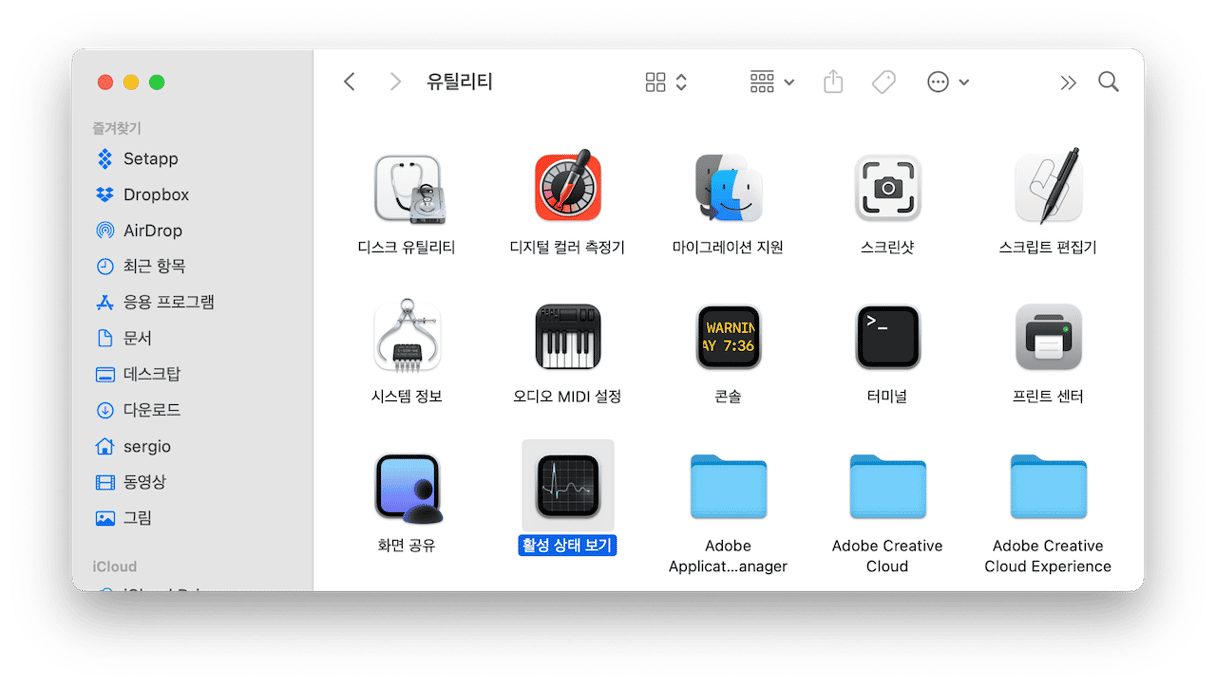
- 실행 중인 프로세스 목록에서 'Razer synapse'가 포함된 항목을 찾습니다.
- 관련 프로세스가 있다면 RAM과 CPU 사용량을 다른 프로세스와 비교해봅니다. 이를 통해 시스템 자원을 과도하게 사용하고 있는지 파악할 수 있습니다.
- 확인이 끝나면 각각의 Razer Synapse 프로세스를 선택하고 도구 모음의 '프로세스 종료' 버튼을 클릭합니다.
- '활성 상태 보기'를 종료합니다.
실행 중인 프로세스를 종료한 후에는 다음 단계로 넘어가 앱을 삭제하세요. 잔여 파일도 이 단계에서 삭제하면 됩니다.
- '응용 프로그램' 폴더에서 Razer Synapse 앱을 찾습니다.
- 앱을 찾았다면 휴지통으로 드래그합니다.
- Dock에서 Finder 아이콘을 클릭하고 '이동' 메뉴를 선택합니다.
- '폴더로 이동'을 선택하고 다음 경로를 입력창에 붙여넣습니다.
/Library/Application Support/Razer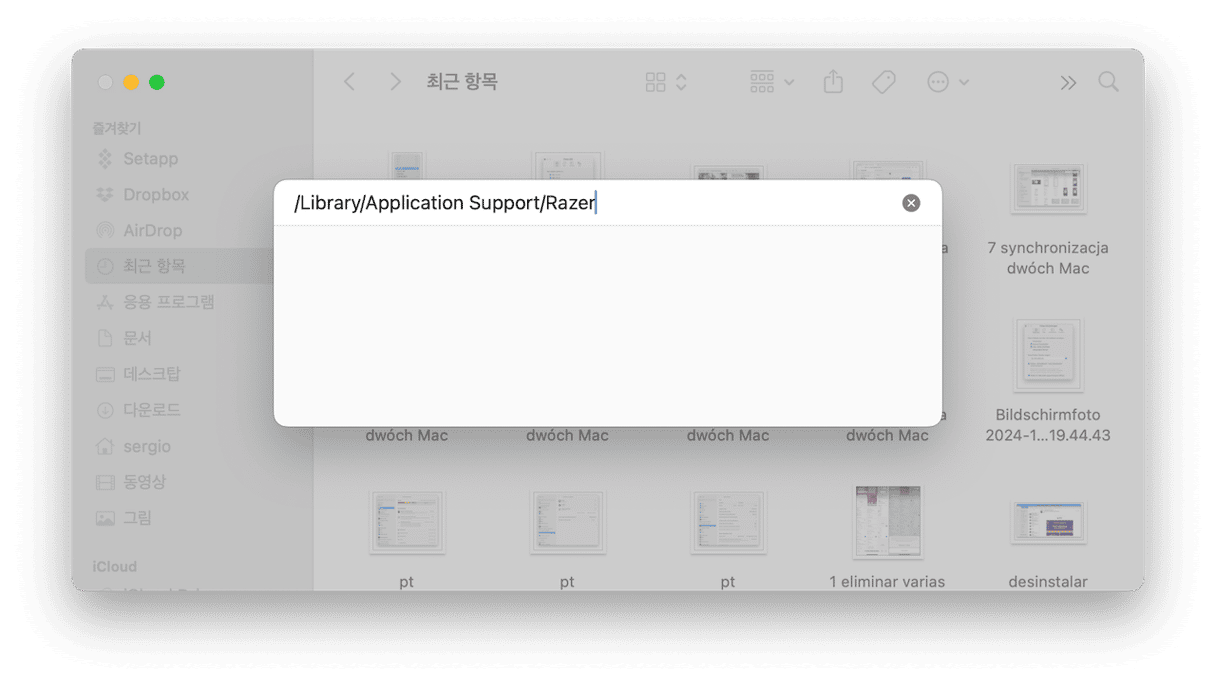
- Razer 폴더를 휴지통으로 이동합니다.
- 4번 과정을 반복하되, 이번에는
~/Library/Cache경로를 입력합니다. - 'com.razerzone.RzUpdater' 파일을 찾아 휴지통으로 이동합니다.
- 다시 4번 과정을 반복하여
/Library/FrameWorks로 이동합니다. - 다음 파일들을 삭제합니다.
RzAudioSettings.framework
RzSkinToolkit.framework
RzStorageSDK.framework <em></em>/Library/Extensions/경로로 이동합니다.- RazerHid.kext를 제거합니다.
Razer Synapse가 설치한 실행 에이전트도 제거해야 합니다.
- Finder의 '이동' 메뉴에서 '폴더로 이동'을 선택합니다.
/Library/Launch Agents경로를 입력창에 붙여넣습니다.- 다음 두 파일을 찾아 휴지통으로 이동합니다.
com.razer.rzupdater.plist file
com.razerzone.rzdeviceengine.plist - 휴지통을 비웁니다.
마지막으로 Razer Synapse가 키체인에 남긴 인증서를 제거해야 합니다.
- Spotlight를 사용해 '키체인 접근'을 실행합니다.
- '내 인증서'를 선택합니다.
- 이름에 'Razer'가 포함된 항목을 찾습니다.
- '삭제' 키를 눌러 삭제합니다.
- '키체인 접근'을 종료합니다.
터미널을 사용하여 앱을 제거하는 방법도 있습니다. 단, 터미널 작업은 명령어의 기능을 정확히 이해하고 있는 사용자만 진행해야 합니다. 터미널 삭제 방법은 다음과 같습니다:
- '응용 프로그램' > '유틸리티'로 이동 후 터미널을 엽니다.
- Synapse 실행 에이전트를 제거하기 위해 다음 명령어를 입력하고 각 줄 끝에서 Return 키를 누릅니다.
launchctl remove com.razer.rzupdaterlaunchctl remove com.razerzone.rzdeviceenginesudo rm /Library/LaunchAgents/com.razer.rzupdater.plistsudo rm /Library/LaunchAgents/com.razerzone.rzdeviceengine.plist - 다음 명령어로 커널 확장을 제거합니다.
sudo rm -rf /Library/Extensions/RazerHid.kext - 응용 프로그램 폴더에서 Razer Synapse 앱을 휴지통으로 이동합니다.
- 다음 명령어로 Application Support의 파일들을 제거합니다.
sudo rm -rf /Library/Application\ Support/Razer/rm -rf ~/Library/Application\ Support/Razer/ - Library Frameworks 폴더의 파일을 다음 명령어로 제거합니다.
sudo rm -rf /Library/Frameworks/RzAudioSettings.framework/sudo rm -rf /Library/Frameworks/RzSkinToolkit.framework/sudo rm -rf /Library/Frameworks/RzStorageSDK.framework/ - Mac을 재시작합니다.
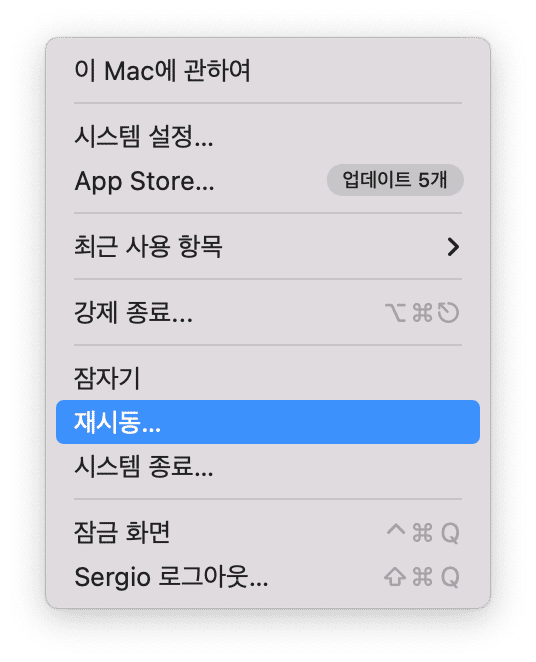
Razer Synapse는 Razer에서 제공하는 유틸리티 프로그램으로, Mac에서 Razer의 게이밍 마우스나 키보드와 같은 주변기기를 설정할 수 있게 해줍니다. 하지만 Mac 버전은 Windows 버전에 비해 지원이 미흡한 편입니다. 특히 Razer 기기를 더 이상 사용하지 않는다면 이 프로그램을 삭제하는 것이 좋습니다. Mac에서 Razer Synapse를 삭제하는 방법은 여러 가지가 있는데 가장 간편한 방법은CleanMyMac을 이용하는 것입니다.